要安装无线网卡驱动,首先确保你的电脑上已经连接到互联网。打开“设备管理器”或“系统和安全”控制面板,找到并展开“网络适配器”。在右侧,右键点击无线网卡图标,选择“更新驱动程序”。在弹出的窗口中,选择“查找新驱动程序”,然后按照屏幕上的指示完成驱动程序的下载和安装过程。如果你不确定驱动程序是否正确安装,可以尝试重启计算机或使用Windows自带的“疑难解答”工具来检查问题。
步骤/方式1
打开Win 10无线网卡官方网站下载与网卡驱动匹配的官方驱动程序,访问TP-LINK官方网站后,点击“服务支持”。

步骤/方式2
在打开的页面搜索框中输入你需要下载的无线网卡型号,并点击[搜索]。
步骤/方式3
在搜索结果中选择[下载中心]。
步骤/方式4
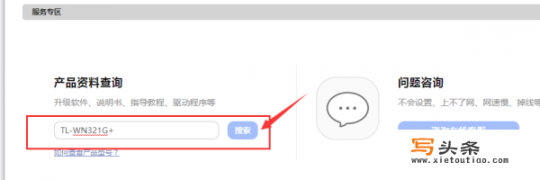
点击新页面上的[立即下载]图标,下载无线网卡驱动程序。
步骤/方式5
下载完成后,解压无线网卡驱动程序压缩包,然后双击【Setup】进行安装。
步骤/方式6
安装过程中,默认配置即可,点击[下一步]完成安装,无需任何额外设置,程序自动安装后,点击[完成]完成无线网卡驱动安装。
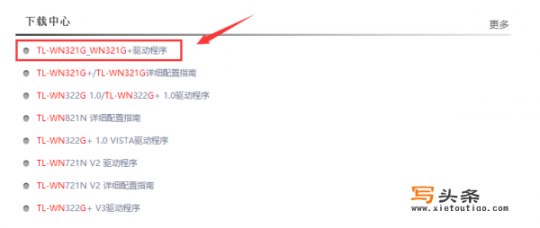
步骤/方式7
安装完成后,无线网卡驱动已经成功安装,安装成功后,无线网络图标将出现在右下角,点击此图标可以显示无线网络列表。
0
